Společnost Samsung uvedla na trh své nové vlajkové lodě, Galaxy S9 a Galaxy S9 +. Zatímco se zařízení chlubí špičkovým hardwarem a vynikajícím výkonem, výkonní uživatelé tam určitě chtějí od svých zařízení více. Po vydání zdrojů jádra pro obě zařízení dorazila oficiální podpora TWRP také pro nové vlajkové lodě Samsung. Takže pokud jste někdo, kdo chce do svého zařízení nainstalovat vlastní obnovu a poté ji rootovat, přečtěte si, jak vám ukážeme, jak:
Nainstalujte TWRP na Galaxy S9 / S9 Plus
Poznámka: Následující metoda naformátuje vaše zařízení, takže si nezapomeňte zálohovat všechna důležitá data. Zkoušel jsem metodu na mém Galaxy S9 Plus, ale metoda by měla zůstat stejná i pro S9. Následující metoda je použitelná pouze pro varianty Exynos a nebude fungovat na modelech Snapdragon. Pokud budete postupovat podle následujících pokynů, Samsung Knox bude mít za následek ztrátu záruky.
1. Nejprve přejděte k Nastavení -> O telefonu -> Informace o softwaru. Klepněte na "Číslo stavby." sedmkrát k povolení možností pro vývojáře.
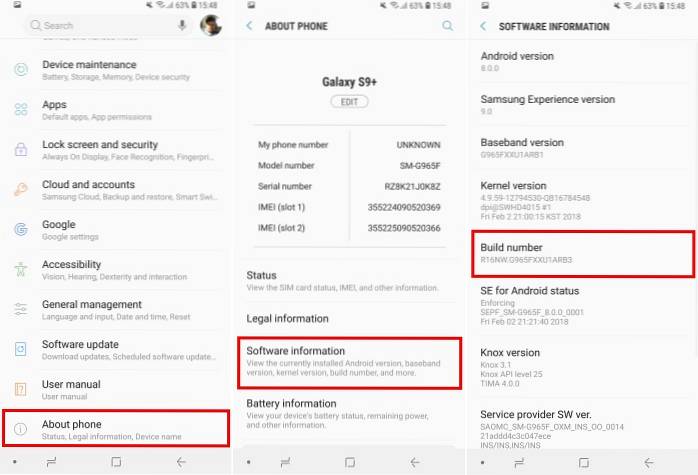
2. Další, přejděte k Nastavení -> Možnosti pro vývojáře, a povolit přepínač vedle „OEM Unlock“.
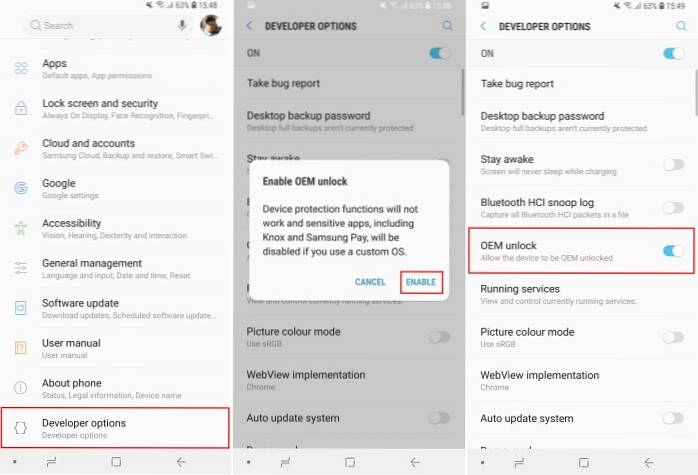
3. Nyní do počítače, stáhnout a extrahovat balíček ODIN společnosti Samsung.
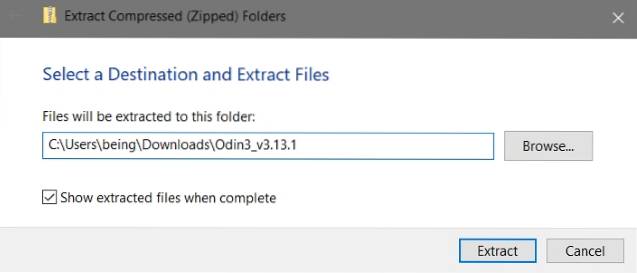
4. Stáhněte si Soubor „.tar“ obrázku TWRP zespodu:
Galaxy S9: (Obrázek TWRP) Galaxy S9 +: (Obrázek TWRP)
5. Nyní vypněte zařízení a poté restartujte jej do režimu stahování přidržením [VOLUME DOWN] + [BIXBY] + [POWER] na cca. 15 sekund. Nyní se zobrazí varovná zpráva. lis [ZVÝŠIT HLASITOST] a přejdete do režimu stahování.

6. Otevřete Odina. Klikněte na [AP] a přejděte na stažený soubor TWRP „.tar“.
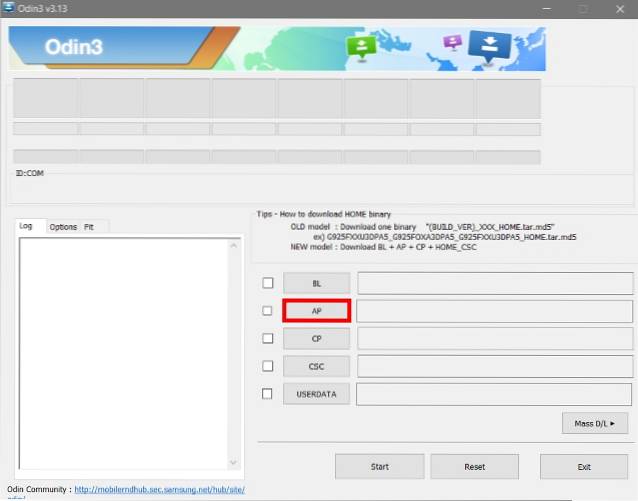
7. Připojte svůj smartphone k počítači. Nyní na levé straně ODIN obdržíte oznámení, že vaše zařízení bylo připojeno.
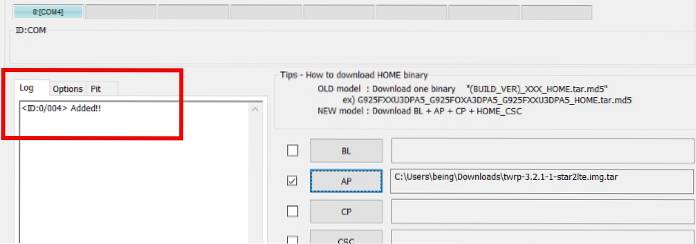
Poznámka: Pokud počítač nerozpozná vaše zařízení, nainstalujte odtud ovladače USB Samsung pro vaše zařízení.
8. Nyní, zatímco držíte [VOLUME UP] + [BIXBY] + [POWER] v telefonu klikněte na „Start“ v ODIN. Blikající proces by měl nyní začít. Nepouštějte kombinace tlačítek, dokud nezadáte TWRP.
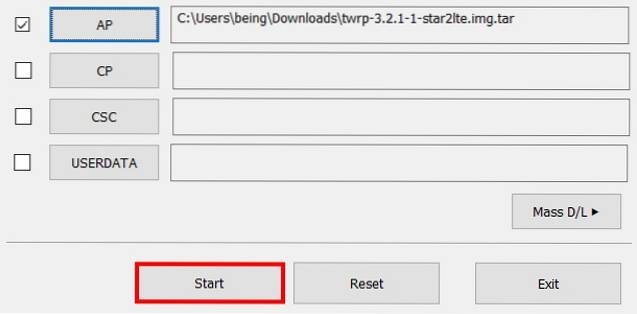
Poznámka: Může se zobrazit varovná obrazovka informující o tom, že se zařízení nepodařilo inicializovat. V takovém případě jednoduše naformátujte zařízení klepnutím na „Resetovat“. Poté zařízení znovu nastavte a opakujte kroky 1–8.
9. Nyní, když jste v obnově TWRP, zobrazí se varovná zpráva systémového oddílu. Přejetím dolního posuvníku doprava povolíte úpravy. Jakmile se dostanete do hlavní nabídky TWRP, přejděte na Vymazat -> Formátovat data, zadejte „ano“ a stiskněte klávesu enter. Obnova nyní naformátuje vaše data.
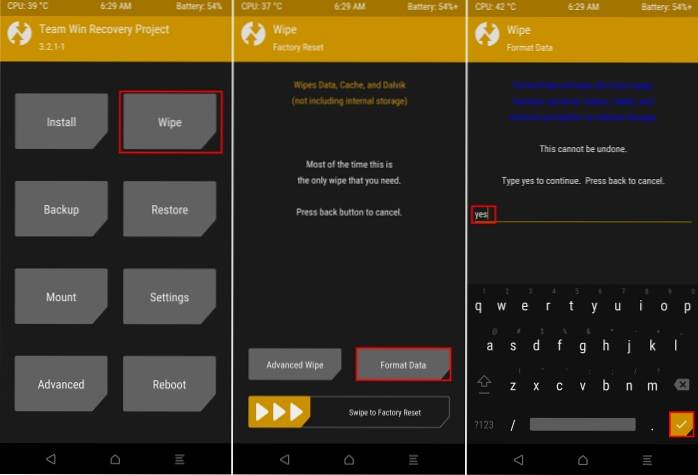
10. Nyní, když jsou vaše data naformátována, přejděte na Restartovat -> Obnova restartovat TWRP.
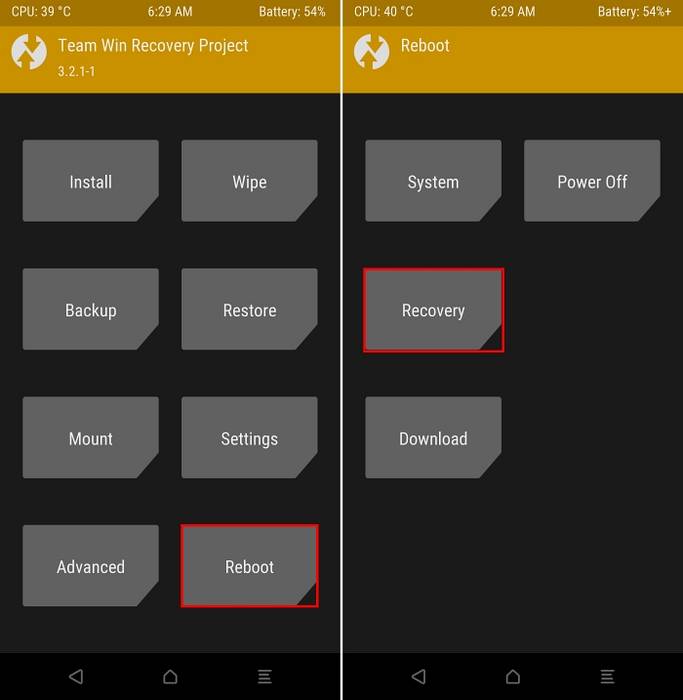
11. Jakmile jste restartovali TWRP, stažení zip disableru dm-verity a vynucení šifrování ve vašem počítači a přeneste jej do svého smartphonu přes USB. Poté přejděte k Nainstalujte v TWRP a vyhledejte stažený soubor a nahrajte jej.
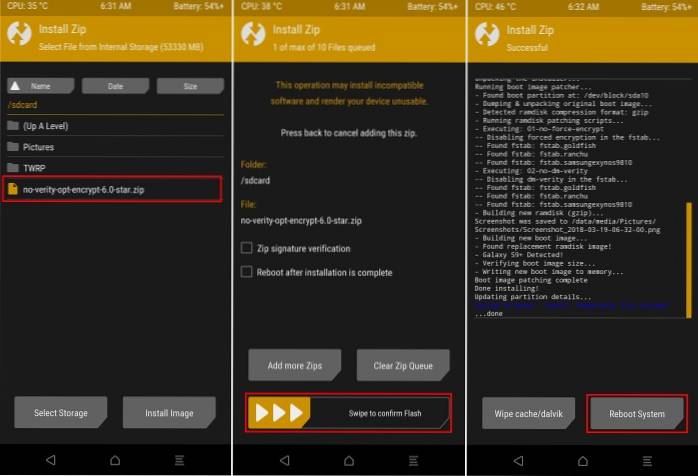
12. Nyní, když jste do smartphonu vložili soubor dm-verity, restartujte zařízení a nastavte jej pomocí svého účtu a dalších. V této fázi je TWRP inicializován a plně funkční.
Root Galaxy S9 / S9 Plus
Poznámka: Následující metoda uděluje root přístup k vašemu zařízení pomocí SuperSU. V době psaní tohoto článku Magisk NENÍ podporován na Galaxy S9 nebo S9 +. Výukový program budeme aktualizovat, jakmile bude vydána aktualizace pro Magisk.
1. Nyní, když jste zařízení kompletně nastavili, vypněte zařízení a poté restartováním obnovte podržením [ZVÝŠIT HLASITOST] + [BIXBY] + [SÍLA].

2. Stáhněte si N965F_root_OEM_issue_devices.zip do počítače a přeneste jej do zařízení přes USB.
3. Nyní, v obnově TWRP, klepněte na "Nainstalujte", a vyhledejte soubor zip, který jste právě stáhli, a flashujte jej.
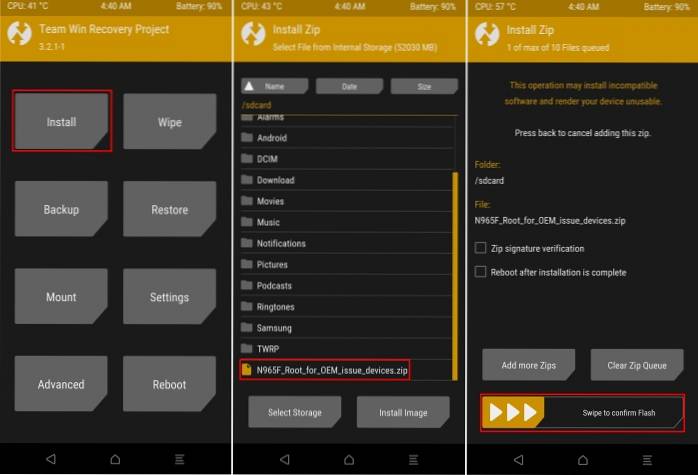
4. Během blikajícího procesu vás instalační program požádá o různé možnosti. Vybrat „Ano“ pro „OEM Patch“ i „Root with SuperSU“. Po dokončení jednoduše restartujte zařízení. Váš Samsung Galaxy S9 / S9 + by nyní měl mít kořeny v SuperSU.
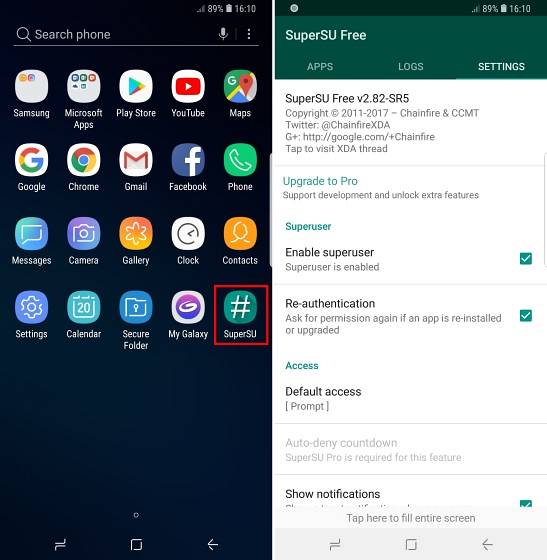
VIZ TÉŽ: Recenze Galaxy S9 Plus: Vylepšení S8 nebo více?
Nainstalujte si TWRP a rootujte svůj Galaxy S9 / S9+
Takže to bylo ono! I když osobně dávám přednost všestrannosti rootování zařízení pomocí Magisku, zdá se, že SuperSU funguje dobře. A teď, když máte ve svém zařízení přístup root, co takhle vyzkoušet některé ze skvělých věcí, které můžete se svým zařízením dělat zde. Podělte se s námi také o své zkušenosti s celým procesem zakořenění spolu s případnými dotazy v komentářích níže.
 Gadgetshowto
Gadgetshowto



